Cum se oprește deschiderea automată a Microsoft Edge pe Windows și Mac
Miscelaneu / / August 05, 2021
Microsoft Edge nu este un browser popular, dar este unul dintre cele mai bune browsere de acolo. Edge este dezvoltat inițial de Microsoft pentru platforma Windows. Cu toate acestea, Microsoft a lansat Edge și pentru alte platforme importante, cum ar fi macOS și Android. Este cel mai rapid browser web cu tehnologii moderne web-standard. Prin urmare, browserul este utilizat pe scară largă. Cu toate acestea, nu are atât de multe funcții și funcționalități, cum ar fi Google Chrome. Are câteva bug-uri. Câteva caracteristici ale Edge sunt foarte enervante pentru majoritatea utilizatorilor. Una dintre aceste caracteristici Edge este, se deschide automat în majoritatea computerelor Windows și Mac și rulează în fundal.
Acest lucru se întâmplă probabil deoarece aplicația are permisiunea administrativă de a se executa singură la pornire și de a rula în fundal. Dezactivarea Edge de la deschiderea automată este foarte ușoară în macOS; cu toate acestea, în Windows, există câteva modalități prin care puteți restricționa Edge să se lanseze brusc pe ecran.
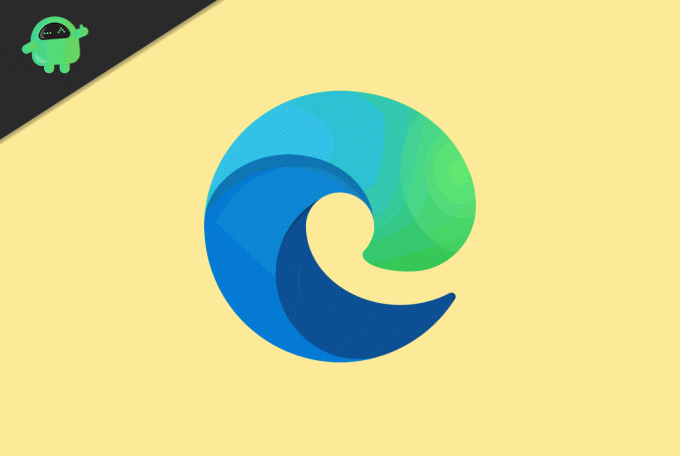
Opriți deschiderea automată a Microsoft Edge pe Windows
Există puține soluții în Windows pe care le puteți face pentru a împiedica lansarea automată a Edge-ului. Cu toate acestea, vom vorbi doar despre cea mai bună metodă de asigurare care va funcționa sigur.
Editorul de registry controlează aproape toate funcțiile de pe PC-ul Windows. Prin urmare, puteți utiliza editorul de registry pentru a controla funcțiile Edge. Va trebui să faceți doar un pic de configurare pentru a vă rezolva problema. Urmați pașii menționați mai jos pentru a afla.
Pasul 1) În primul rând, deschideți editorul de registru ca administrator căutând Editor de registru în caseta de căutare Windows. Faceți clic dreapta și selectați Rulați ca administrator.
Pasul 2) Acum trebuie să localizați un director, în panoul din stânga al ferestrei faceți clic pe HKEY_LOCAL_MACHINE pliant. Extindeți directorul și selectați SOFTWARE. Acum, navigați la dosar Politici, extindeți-l și accesați Microsoft.
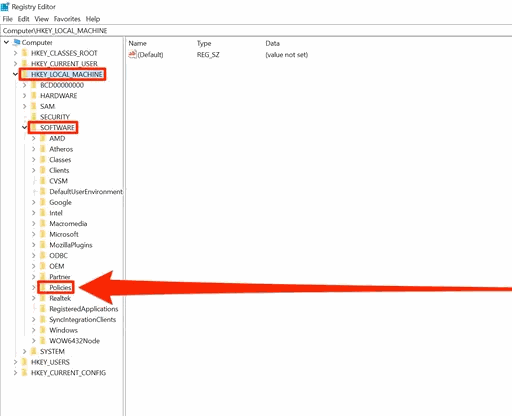
Pasul 3) Selectați folderul Microsoft și faceți clic dreapta pe el. Selectați Nou> Cheie. După ce apar noile elemente, faceți clic dreapta și selectați Redenumiți. Setați numele ca Microsoft Edge.
Pasul 4) Faceți clic dreapta pe folderul Microsoft Edge și mutați mouse-ul în Nou Selectați Cheie. Redenumiți-l ca unu. Acum faceți clic dreapta pe selecția principală Nou și faceți clic pe Valoare DWORD (32 de biți).
Pasul 5) Un nou element va apărea ca Nouă valoare # 1 în panoul din dreapta al ferestrei, redenumiți-l în Permiteți lansarea prealabilă.
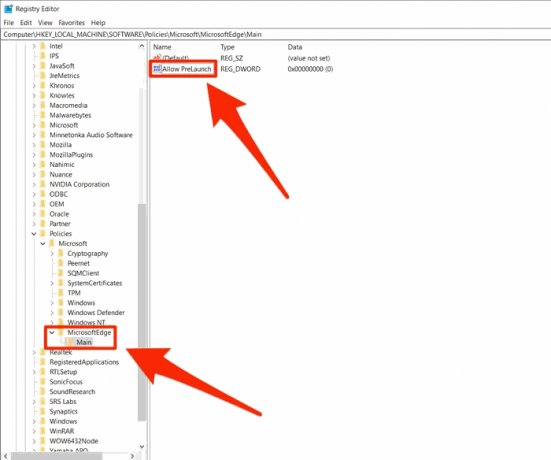
Pasul 6) Faceți dublu clic pe Allow PreLaunch și permiteți setarea Date de valoare la 0 și faceți clic pe O.K buton.

Pasul 7) Acum, reporniți computerul și problema dvs. va fi rezolvată.

Cu toate acestea, dacă se deschide încă din anumite motive, deschideți caseta de dialog Executare apăsând pe Tasta Windows + R. Tip siad: pornire, faceți clic pe O.K. Șterge orice folder pe care îl găsiți legat de Edge.
Opriți deschiderea automată a Microsoft Edge pe Mac
În MacOS este foarte simplu să dezactivezi lansarea automată a Edge, spre deosebire de Windows. Citiți pașii următori pentru a dezactiva Edge de la râsul automat.
Pasul 1) În primul rând, lansați Microsoft Edge. Pictograma Edge va apărea în docul de jos.

Pasul 2) Faceți clic dreapta pe pictograma Edge și plasați mouse-ul pe Opțiuni.
Pasul 3) Va apărea un alt meniu lateral, debifați opțiunea Deschideți la Login. Acum Edge nu se va lansa automat pe Mac.
Concluzie
Deschiderea automată a aplicațiilor este o adevărată durere pentru orice utilizator de computer, dacă este vorba de Windows PC sau Mac. Dacă v-ați săturat să se deschidă din nou Microsoft Edge n singur fără consimțământul dvs., acum îl puteți dezactiva complet folosind ghidul de mai sus. Avem mai multe astfel de interesante Sfaturi și trucuri pentru PC în cazul în care doriți să explorați mai departe!
Alegerea editorilor:
- Cum se îmbunătățesc caracteristicile de derulare în Microsoft Edge
- Cum se utilizează mai multe profiluri de utilizator în Microsoft Edge
- Microsoft Edge vs Google Chrome: Care browser este cel mai bun?
- Cum se elimină sau se dezinstalează browserul Microsoft Edge
- Folosiți setările de prevenire a urmăririi în Microsoft Edge?
Rahul este un student la informatică, cu un interes masiv în domeniul subiectelor tehnologice și criptomonede. Își petrece cea mai mare parte a timpului scriind sau ascultând muzică sau călătorind în locuri nevăzute. El crede că ciocolata este soluția tuturor problemelor sale. Viața se întâmplă, iar cafeaua ajută.



